Nuotraukų redagavimas yra menas, reikalaujantis daug praktikos ir kantrybės. Jei dirbi su Lightroom, Prieš/Po-palyginimas yra būtinas įrankis, leidžiantis stebėti tavo pažangą. Ši funkcija padeda ne tik įvertinti tavo pataisymus, bet ir užtikrinti, kad redaguodamas nepersistengtum.
Svarbiausi įžvalgos
- Prieš/Po palyginimas leidžia nuolat tikrinti tavo nuotraukų redagavimą.
- Galite pereiti tarp skirtingų rodymo režimų, kad geriau pamatytumėte pakeitimus.
- Palyginimo funkcija ypač naudinga, norint parodyti kontrastus ir detales.
Kaupiamasis paaiškinimas, kaip naudoti Prieš/Po palyginimą Lightroom programoje
Norint efektyviai naudoti Prieš/Po palyginimą Lightroom, laikykitės šių žingsnių:
Pirmiausia atidarykite Lightroom ir pasirinkite nuotrauką, kurią norite redaguoti. Įsitikinkite, kad esate viso ekrano režime, kad geriau matytumėte savo redagavimus. Tam galite pasinaudoti atitinkama klaviatūros klavišu.
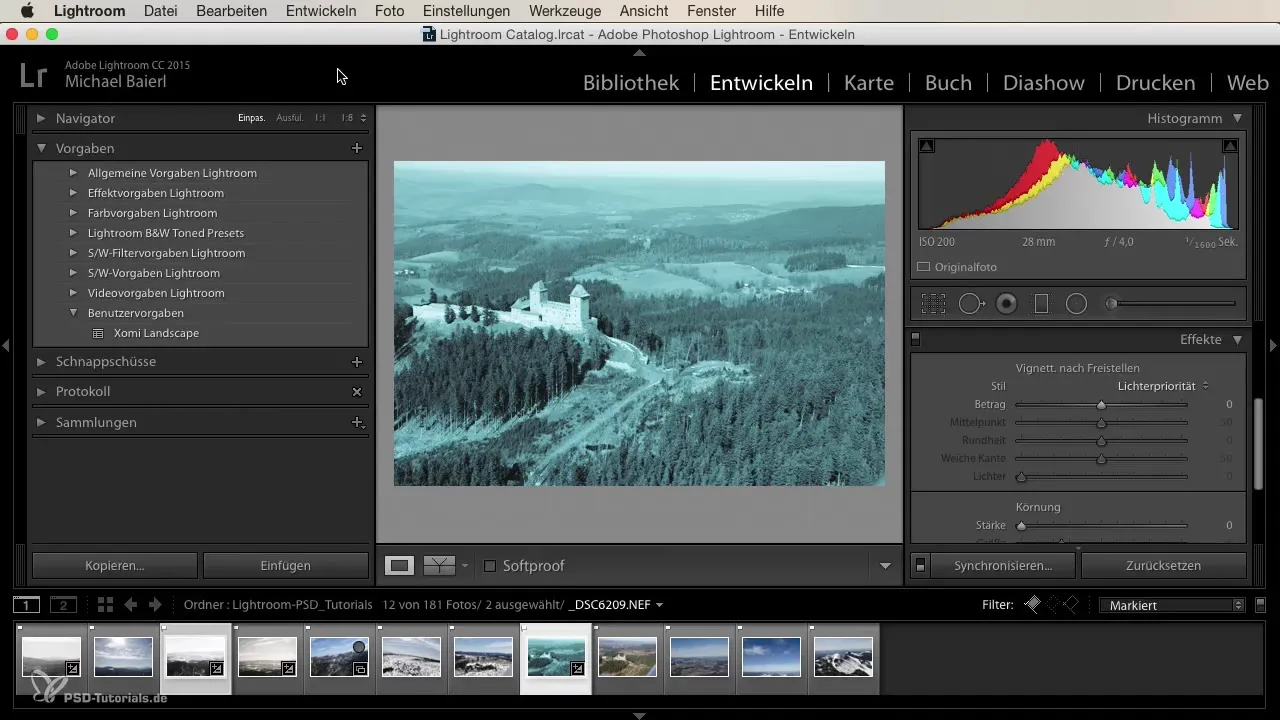
Norėdami suteikti daugiau vietos nuotraukai, paslėpkite paneles, kurių šiuo metu nereikia. Tai leis jums apžvelgti nuotrauką be dėmesio atitraukimo. Spustelėkite atitinkamas mygtukus, esančius Lightroom vartotojo sąsajoje.
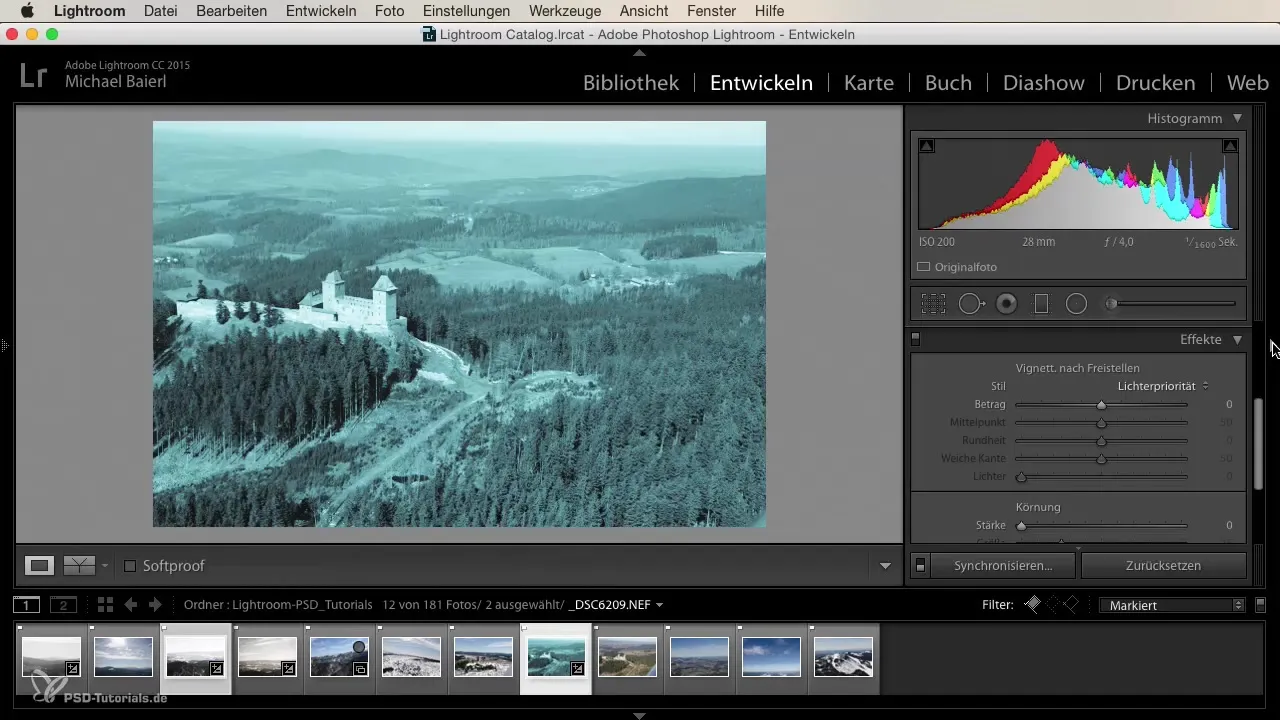
Dabar galite aktyvinti Prieš/Po funkciją. Eikite į parinktį, leidžiančią atlikti šį palyginimą, ir pasirinkite norimą rodymo metodą. Lightroom siūlo kelis variantus, pavyzdžiui, rodo prieš tai buvusią nuotrauką kairėje ir redaguotą nuotrauką dešinėje. Šis vaizdas ypač naudingas, kai dirbate horizontaliai.
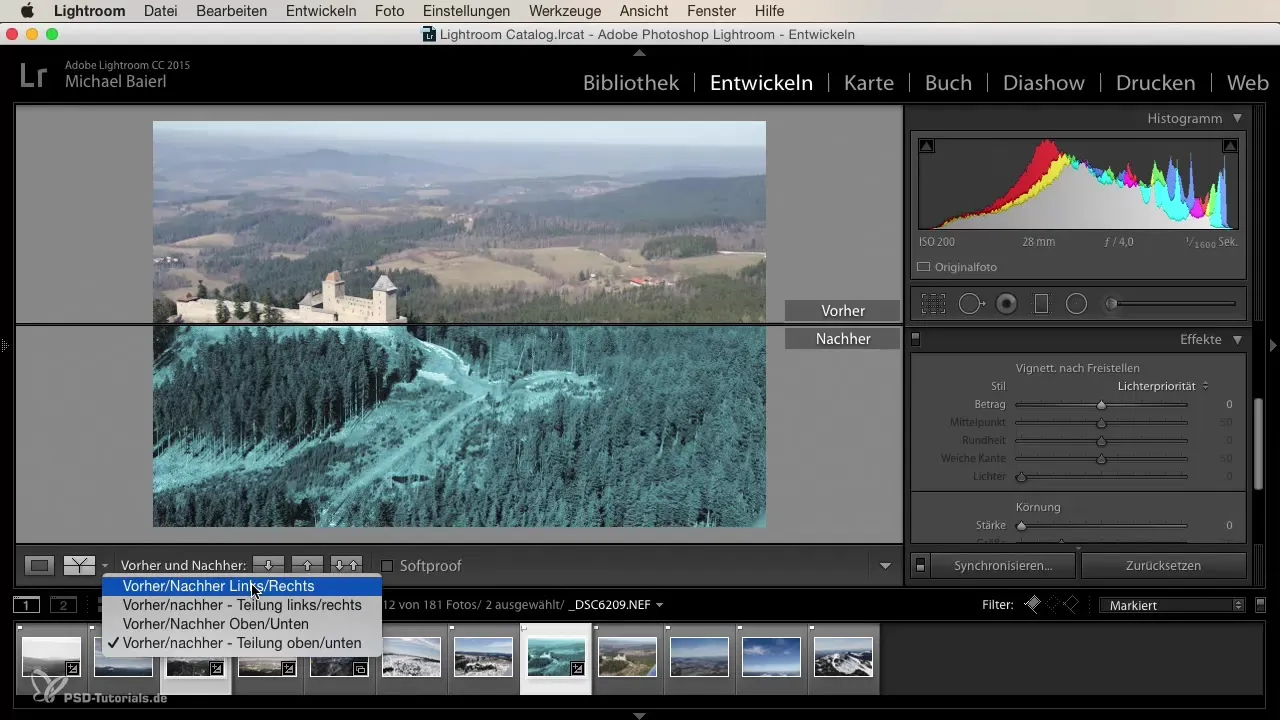
Pereikite per nuotraukas, kurias redagavote, naudodami rodyklių klavišus. Tai greitas būdas patikrinti, kaip jūsų redagavimai pakeitė bendrą vaizdą. Atkreipkite dėmesį į detales, tokias kaip atspalvis ir kontrastas, kurie kyla dėl skirtingų redagavimų.
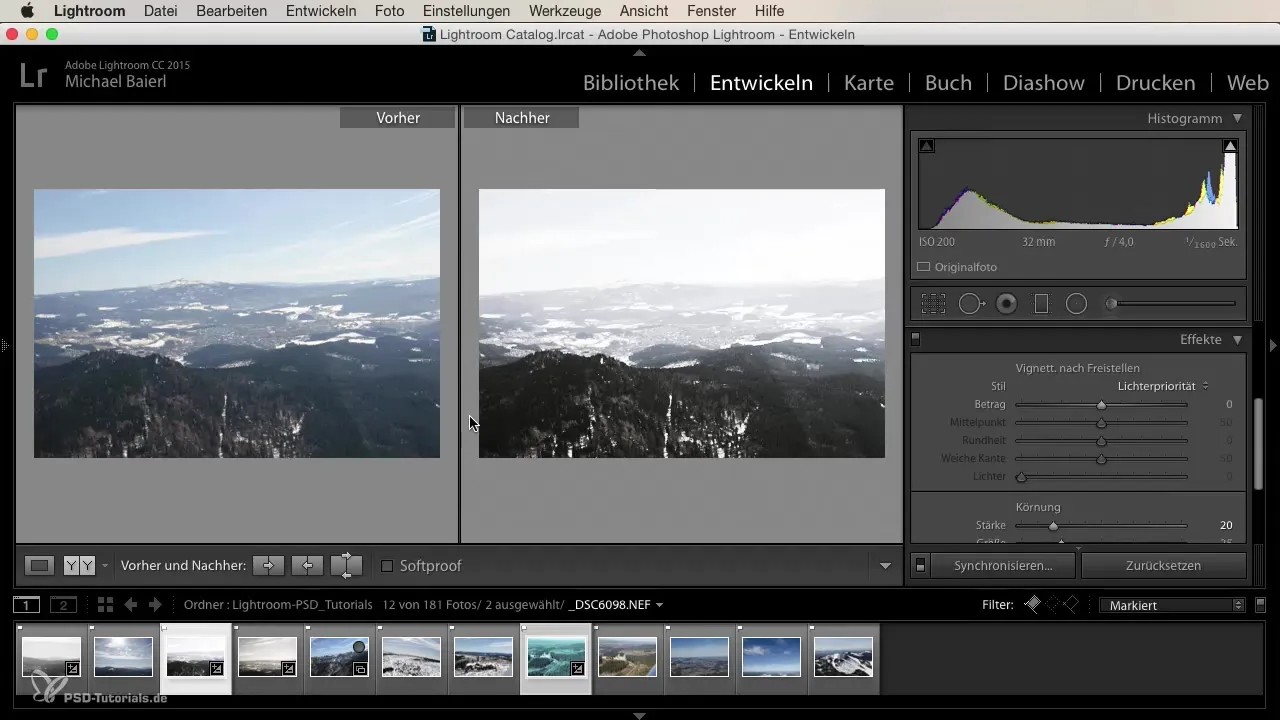
Peržiūrėdami nuotraukas, galite pamatyti, ar kontrastas yra per stiprus, ar per silpnas, arba ar yra dar galimybių tobulėti. Naudokite rodyklių klavišus, kad suprastumėte, ar jūsų dabartinis vystymasis siekia tinkamo tikslo.
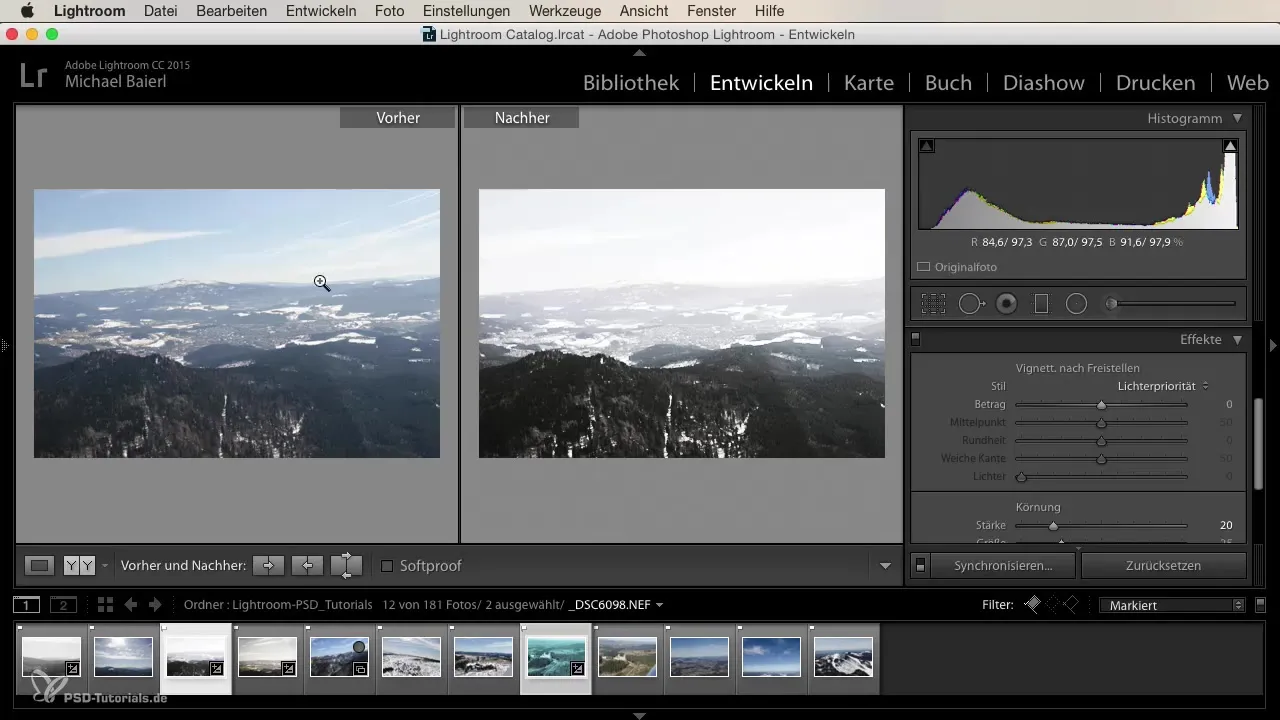
Pagalvokite, ar norėtumėte dar kartą redaguoti tam tikras nuotraukos sritis, pavyzdžiui, debesis ar horizontą. Galite toliau naudoti redagavimo įrankius, kad suteiktumėte daugiau kontūro debesims ir išlygintumėte horizontą.
Vienas iš būdų nustatyti, ar atlikote tinkamus pataisymus, yra naudoti Prieš/Po režimą pasidalintoje peržiūroje. Tai suteikia jums tiesioginį abiejų scenų palyginimą ir padeda atpažinti, kur turite daryti kompromisus arba atlikti papildomas korekcijas.
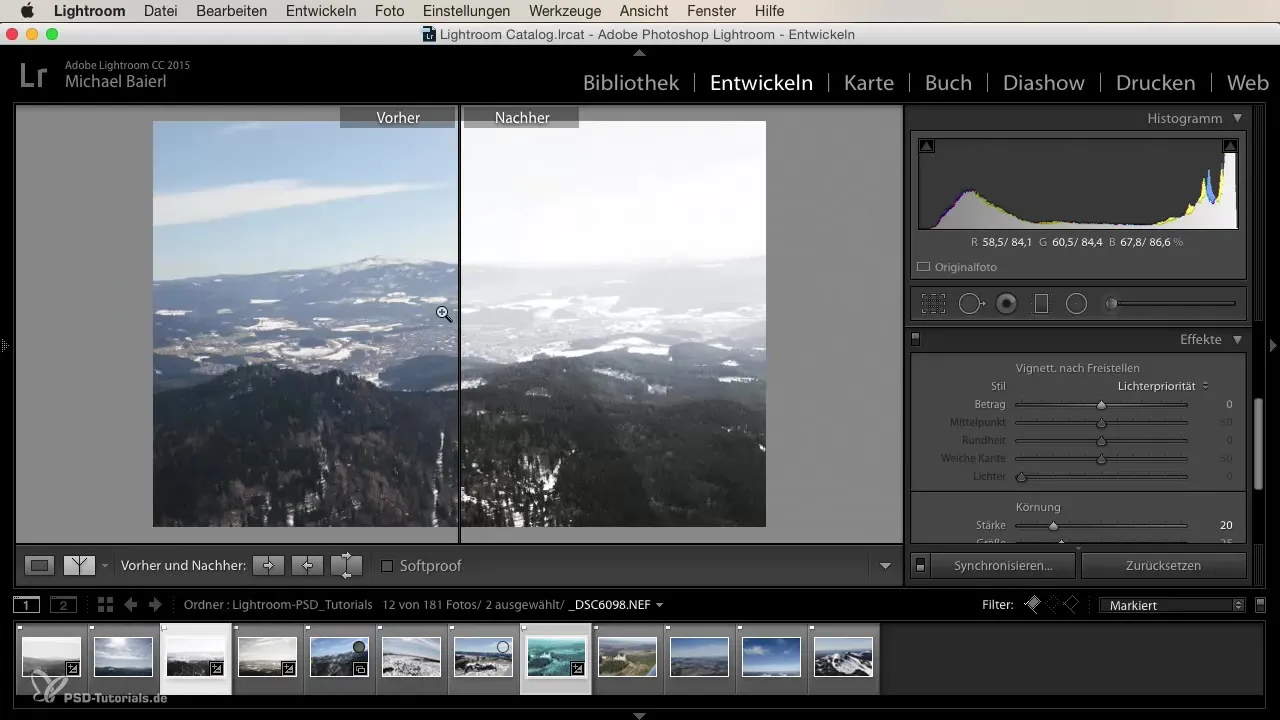
Jei reguliariai naudojate palyginimus, geriau suprantate savo redagavimus ir tai, kas iš tikrųjų reikalinga nuotraukai. Svarbu nuolat tikrinti ir prireikus sugrįžti, kad įsitikintumėte, jog esate patenkintas galutiniu rezultatu.
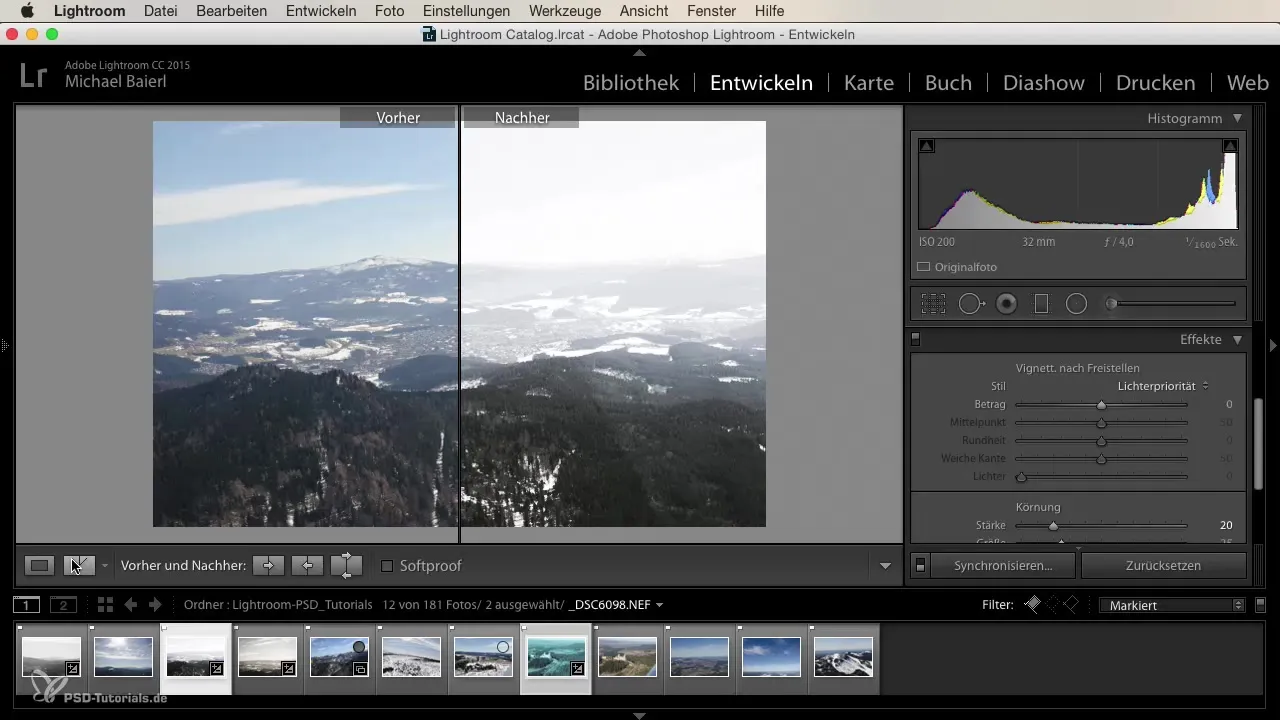
Apibendrinimas
Naudodamiesi Prieš/Po palyginimo funkcija Lightroom, galite efektyviai kontroliuoti savo nuotraukų redagavimą. Pasinaudokite skirtingais rodymo variantais, kad stebėtumėte pažangą ir atliktumėte tikslias korekcijas. Nepamirškite reguliariai tikrinti, ar jūsų redagavimai atitinka jūsų viziją.
Dažnai užduodami klausimai
Kaip aktyvinti Prieš/Po peržiūrą Lightroom?Galite aktyvinti Prieš/Po peržiūrą pasirinkdami atitinkamą parinktį vartotojo sąsajoje ir pritaikydami rodymo metodą pagal pageidavimą.
Kodėl svarbus Prieš/Po palyginimas?Jis padeda jums patikrinti savo redagavimus ir užtikrinti, kad neperdarytumėte nuotraukos ir nepamirštumėte svarbiausių detalių.
Ar galiu pereiti tarp skirtingų rodymo režimų?Taip, Lightroom siūlo kelis rodymo režimus Prieš/Po palyginimui, kuriuos galite keisti pagal norą, kad pamatytumėte geriausius rezultatus.


